최근에 믿을 수 있는 친구가 빠른 속도와 안정성을 위해 서비스를 추천했기 때문에 Comcast로 전환했습니다.
그러나 몇 달 동안 사용한 후 인터넷 속도가 표시만큼 빠르지 않다는 것을 알았습니다.
그 때 조사를 시작했고 임시 IP 주소인 단기 DHCP 임대가 할당되었다는 것을 알게 되었습니다.
IP 주소는 짧은 기간 후에 만료되도록 설정되었지만 자동 갱신되지 않았습니다.
이것은 내가 수동으로 내 IP 주소를 해제하고 갱신해야 함을 의미했습니다.
놀랍게도 이 과정은 상당히 간단했고 많은 기술적 노하우가 필요하지 않았습니다.
이 프로세스를 보다 쉽게 하기 위해 Comcast에서 IP 주소를 변경하기 위해 따를 수 있는 몇 가지 단계를 나열했습니다.
자동으로 갱신되지 않는 DHCP 임대가 할당된 경우 Windows에서는 ipconfig를 사용하거나 MacOS에서는 시스템 기본 설정을 사용하여 IP 주소를 변경할 수 있습니다.
그러나 앞서 언급한 방법이 효과가 없다면 고정 IP로 전환한 다음 수동으로 변경해야 하는 다른 방법도 나열했습니다.
MAC 주소를 변경할 수도 있습니다. 그러면 새 IP 주소가 해제될 가능성이 높습니다.
IP 주소를 변경하려는 이유는 무엇입니까?
Comcast IP 주소를 변경해야 하는 이유가 여전히 궁금한 경우 자동 갱신되지 않을 수 있는 단기 DHCP가 할당되는 일반적인 이유는 다음과 같습니다.
- 새 장치에 연결되었습니다.
- 새 네트워크 카드가 있는 장치에 연결되었습니다.
- 서버가 새 장치로 인식하므로 얼마 후 이전 장치를 사용하고 있습니다.
- 서버에 구성되지 않은 장치를 사용하여 연결되어 있습니다.
- 사용 중인 장치가 제대로 작동하지 않습니다.
- 서버 점검 중입니다.
이 외에도 새 IP 주소를 수동으로 해제해야 하는 몇 가지 다른 이유는 다음과 같습니다.
- 정전이 발생하여 연결된 장치가 갑자기 서버 연결이 끊어졌습니다.
- 한 서버에서 다른 서버로 컴퓨터를 이동했는데 새 IP 주소가 자동으로 해제되지 않았습니다.
- 이전 서버에 연결된 새 라우터가 있습니다.
- 네트워크를 재구성했습니다.
단기 DHCP가 할당된 이유와 갱신되지 않는 이유에 관계없이 새 IP 주소를 해제하는 프로세스는 매우 간단합니다.
그러나 따라야 하는 단계는 사용 중인 시스템과 네트워크에 따라 다릅니다.
라우터의 전원을 껐다 켜면 IP 주소가 변경됩니까?


컴캐스트의 케이블 인터넷 서비스는 고정 IP 주소와 유동 IP 주소를 모두 사용할 수 있습니다.
그러나 동적 IP 주소로 네트워크 연결을 선택했고 IP 주소가 지난 몇 개월 동안 변경되지 않은 경우 새 IP 주소를 릴리스해야 합니다.
온라인으로 검색하거나 Comcast 기술 담당자와 이야기한 경우 전원을 껐다 켜라는 요청을 받았을 가능성이 있습니다.
Comcast 및 웹사이트의 FAQ에 따르면 라우터 또는 모뎀의 전원을 껐다 켜면 새 IP 주소가 해제됩니다.
전원 주기를 수행하려면 다음 단계를 따르십시오.
- 라우터와 모뎀을 끕니다.
- 60~120초 동안 기다립니다.
- 모뎀을 켜고 60초 동안 기다립니다.
- 그런 다음 새 IP 주소를 할당받아야 합니다.
이 방법은 Comcast 기술에 따라 작동해야 하지만 저에게는 작동하지 않았습니다.
전원을 껐다 켠 후 IP 주소를 다시 확인해보니 동일했습니다.
나는 잠시 궁금했다. Comcast가 내 인터넷을 제한하고 있었습니다. , 하지만 내 데이터 한도 아래에 있었기 때문에 그 생각을 일축했습니다.
비슷한 상황에 직면하면 MAC 주소를 변경해야 할 수 있습니다.
나는 기사의 끝 부분에 방법을 설명했습니다.
IP 주소를 확인하는 방법
새 IP 주소를 공개하기 전에 기존 IP 주소를 확인하는 것이 중요합니다.
Google 검색 엔진에 '내 IP 주소는 무엇입니까'를 입력하면 현재 공개 IP 주소를 알려 주지만 다른 방법으로도 IP 주소를 확인할 수 있습니다.
Google은 귀하의 인터넷 서비스 제공업체 정보 및 위치 세부정보를 공개하지 않습니다.
명령 프롬프트를 사용하여 IP 주소도 확인할 수 있습니다.
이 단계를 따르세요:
- 시작 메뉴에 'cmd'를 입력합니다.
- 검은색 명령 프롬프트 창이 열립니다.
- 명령 프롬프트에 'nslookup myip.opendns.com resolver1.opendns.com'을 입력하고 엔터를 누릅니다.
- 그러면 네트워크의 이름과 IP 주소가 표시됩니다.
설정을 사용하여 Windows에서 IP 주소를 확인하려면 다음 단계를 따르십시오.
- 시작 메뉴로 이동하여 설정을 선택합니다.
- 메뉴에서 네트워크 및 인터넷을 선택합니다.
- 속성을 클릭합니다.
- 속성 아래에 IPv4 및 IPv6 주소가 나열됩니다.
ipconfig를 사용하여 Windows에서 IP 주소 변경
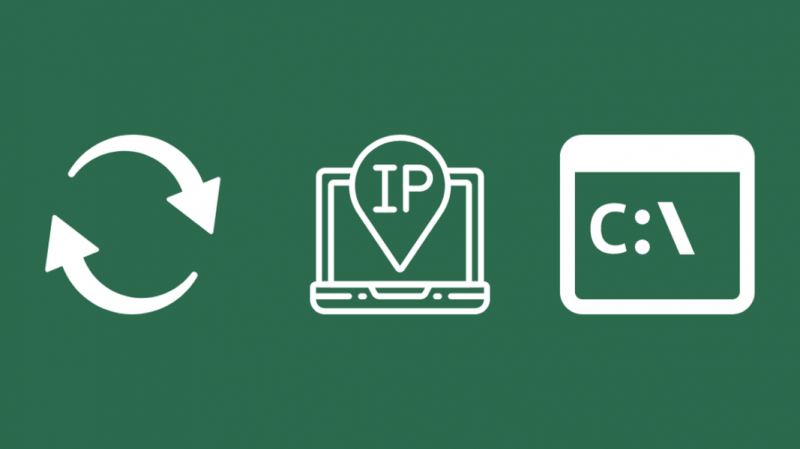
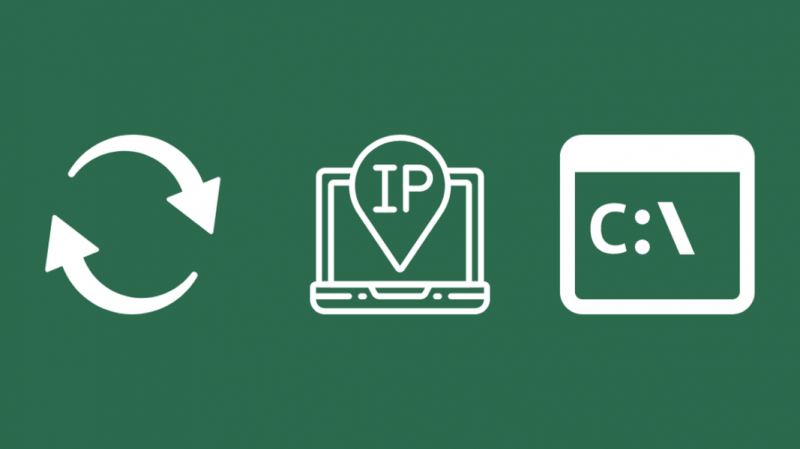
언급했듯이 새 IP 주소를 공개하는 프로세스는 사용 중인 플랫폼과 장치에 따라 다릅니다.
프로세스는 Windows 7, 8 및 10에서 약간 다릅니다.
Windows 7에서 IP 주소를 변경하려면 다음 단계를 따르십시오.
- 시작 메뉴에 'cmd'를 입력합니다.
- 그러면 명령 프롬프트가 열립니다.
- ipconfig /release를 입력하고 Enter 키를 누릅니다.
- 그런 다음 ipconfig /release를 입력하고 Enter 키를 누릅니다.
- 그러면 새 IP 주소가 해제됩니다.
Windows 8에서 IP 주소를 변경하려면 다음 단계를 따르세요.
- 앱 창으로 이동하여 Windows 시스템으로 이동합니다.
- Windows 시스템에서 명령 프롬프트를 클릭합니다.
- 그러면 명령 프롬프트가 열립니다.
- ipconfig /release를 입력하고 Enter 키를 누릅니다.
- 그런 다음 ipconfig /release를 입력하고 Enter 키를 누릅니다.
- 그러면 새 IP 주소가 해제됩니다.
Windows 10에서 IP 주소를 변경하려면 다음 단계를 따르세요.
- Windows 키와 R 키를 동시에 누릅니다.
- 'cmd'를 입력하고 Enter 키를 누릅니다.
- 그러면 명령 프롬프트가 열립니다.
- ipconfig /release를 입력하고 Enter 키를 누릅니다.
- 그런 다음 ipconfig /release를 입력하고 Enter 키를 누릅니다.
- 그러면 새 IP 주소가 해제됩니다.
시스템 환경설정에서 MacOS의 IP 주소 변경
MacOS에서 실행되는 장치에서 IP 주소를 변경하려면 다음 단계를 따르십시오.
현재 인터넷 연결을 사용하고 있는 모든 앱을 닫습니다.
- 애플 메뉴로 이동합니다.
- 시스템 기본 설정을 선택합니다.
- 네트워크로 이동하여 선택합니다.
- 사용 중인 연결 유형에 따라 Wi-Fi 또는 이더넷을 선택하고 고급을 선택합니다. 만약에 Comcast Wi-Fi가 작동하지 않지만 케이블이 , 지금은 이더넷으로 가십시오.
- TCP/IP 옵션을 클릭합니다.
- 그런 다음 DHCP 임대 갱신 버튼을 클릭합니다.
- 브라우저를 열고 인터넷에 연결합니다.
- 그러면 새 IP 주소가 해제됩니다.
IP 주소를 고정 IP로 전환한 다음 수동으로 변경하십시오.
위의 방법이 작동하지 않으면 잠시 고정 IP 주소로 전환한 다음 수동으로 변경할 수 있습니다.
Windows 10에서 고정 IP를 설정하는 방법에는 여러 가지가 있습니다.
명령 프롬프트 방식과 설정 방식을 설명했습니다.
명령 프롬프트를 사용하여 고정 IP 주소를 할당하려면 다음 단계를 따르세요.
- Windows와 R 버튼을 동시에 누릅니다.
- 실행 창에 'cmd'를 입력하고 Enter 키를 누릅니다.
- 그러면 명령 프롬프트가 열립니다.
- 'ipconfig /all'을 입력하고 Enter 키를 누릅니다.
- 네트워크 어댑터 아래에 IPv4, 서브넷 마스크, 기본 게이트웨이, DNS 서버 및 이름 정보가 표시됩니다.
- 'netsh interface IP set address name= Your_Network_Name static Your_Network_IP_Address'를 입력하고 Enter 키를 누릅니다.
- 그런 다음 'netsh interface IP set DNS name= Your_Network_Name static Your_DNS_Server_Address'를 입력하고 Enter 키를 누릅니다.
- 이제 'netsh interface IP add DNS name=Your_Network_Name Alternate_DNS_Server_Address index=2'를 입력하고 Enter 키를 누릅니다.
- 이렇게 하면 네트워크에 새 고정 IP가 할당됩니다.
설정을 사용하여 고정 IP를 변경하려면 다음 단계를 따르세요.
- Windows 설정에서 네트워크 및 인터넷으로 이동합니다.
- Wi-Fi를 선택하고 현재 네트워크 연결로 이동합니다.
- IP 설정에서 편집을 선택합니다.
- 드롭다운 메뉴에서 수동을 선택합니다.
- IPv4 토글을 켜고 고정 IP 주소를 설정합니다.
- 서브넷 마스크, 서브넷 접두사, 기본 게이트웨이, 기본 설정 DNS 및 대체 DNS를 지정합니다. 만약 DNS 서버가 Comcast Xfinity에서 응답하지 않음 , 라우터를 재설정하십시오.
- 저장을 누른 다음 브라우저를 사용하여 설정을 테스트합니다.
Comcast Xfinity 지원에 문의


Comcast에는 연결에 문제가 있는 경우 언제든지 연락할 수 있는 무료 전화 번호가 있습니다.
전화 반대편에 있는 기술자가 연결 및 IP 주소 문제를 도와드릴 수 있습니다.
그러나 위에서 언급한 문제 해결 방법이 귀하에게 효과가 없고 귀하에게 연락할 수 없는 경우 컴캐스트 Xfinity 지원 어떤 이유에서인지 다음 문제 해결 방법을 시도하십시오.
라우터 재설정
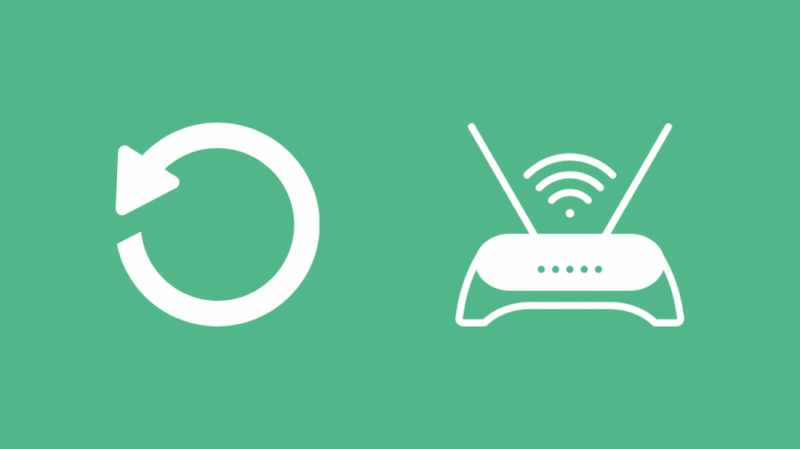
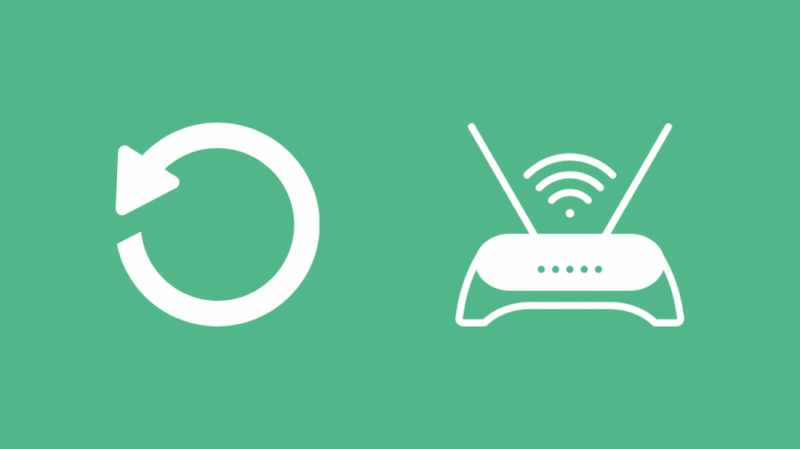
라우터를 재설정하면 설정이 기본값으로 새로 고쳐지고 새 IP 주소가 해제됩니다.
라우터를 재설정하려면 다음 단계를 따르십시오.
- 라우터를 연결한 상태로 유지합니다.
- 뒷면에서 라우터의 재설정 버튼을 찾으십시오.
- 종이 클립을 사용하여 버튼을 30초 이상 누릅니다.
- 버튼을 놓으면 라우터의 표시등이 깜박이기 시작합니다.
- 라우터가 다시 시작될 때까지 기다립니다.
- 라우터를 구성합니다.
기기의 MAC 주소 변경
최후의 수단은 모뎀의 MAC 주소를 변경하는 것입니다.
MAC 주소를 변경하면 네트워크가 새 장치가 연결되어 새 IP 주소를 해제한다고 생각하도록 속일 수 있습니다.
이 방법을 계속 사용하기 전에 MAC 주소를 변경하면 라우터와 모뎀 설정이 중단될 수 있다는 점을 알아야 합니다.
MAC 주소를 변경하려면 다음 단계를 따르십시오.
- 라우터 구성 페이지에 로그인합니다.
- MAC 주소 섹션으로 이동합니다.
- MAC 주소의 마지막 숫자를 변경합니다.
- 다른 설정을 변경하지 마십시오.
- 이제 기사 초반부에 언급된 단계에 따라 라우터의 전원을 껐다 켭니다.
- 라우터를 부팅하고 IP 주소 설정을 확인합니다.
Comcast에서 IP 주소 변경에 대한 최종 생각
라우터가 내장된 모뎀을 사용하는 경우 내가 언급한 방법 중 일부를 지원하지 않을 가능성이 있습니다.
이를 위해서는 브리지 모드를 사용하여 라우터를 우회해야 합니다. 당신은 얻을 것이다 xfinity 브리지 모드에서 인터넷 없음 그러나 올바르게 구성되지 않은 경우.
이 구성은 라우터가 DHCP 서버로 작동하도록 하는 NAT 기능을 비활성화합니다.
이는 라우터가 IP 충돌 없이 작동함을 의미합니다.
그러나 이를 위해서는 라우터를 한 번에 여러 장치에 연결해야 합니다.
당신은 또한 읽기를 즐길 수 있습니다:
- 몇 초 만에 Xfinity Comcast 모뎀을 자신의 모뎀으로 교체하는 방법
- Comcast Xfinity 응답 없음 수신됨-T3 시간 초과: 해결 방법
- Comcast Xfinity 라우터에서 방화벽 설정을 변경하는 방법
- Xfinity 라우터 관리자 비밀번호 분실: 재설정 방법
- Xfinity가 최대 속도를 얻지 못함: 문제 해결 방법
자주 묻는 질문
Xfinity에서 새로운 IP를 제공할 수 있습니까?
IP 주소는 영구적이지 않으므로 네트워크는 새 IP 주소를 자동으로 제공하도록 구성됩니다.
Xfinity는 유동 IP인가요?
구매한 연결 유형에 따라 다릅니다. 동적이거나 정적일 수 있습니다.
Comcast는 몇 개의 IP 주소를 제공합니까?
Comcast는 최대 13개의 서로 다른 IP 주소를 제공하지만 업무용으로만 제한됩니다.
Comcast는 어떤 DNS를 사용합니까?
Comcast는 Chromium DNS over HTTPS 베타 프로그램의 일부입니다. 또한 Cloudflare, OpenDNS 및 기타 몇 가지를 사용합니다.
